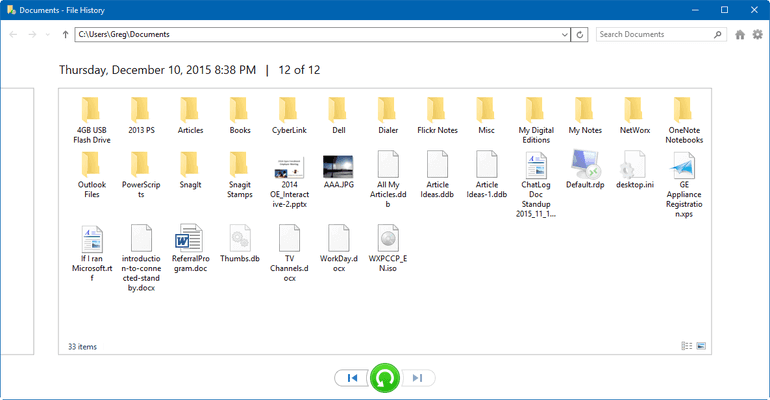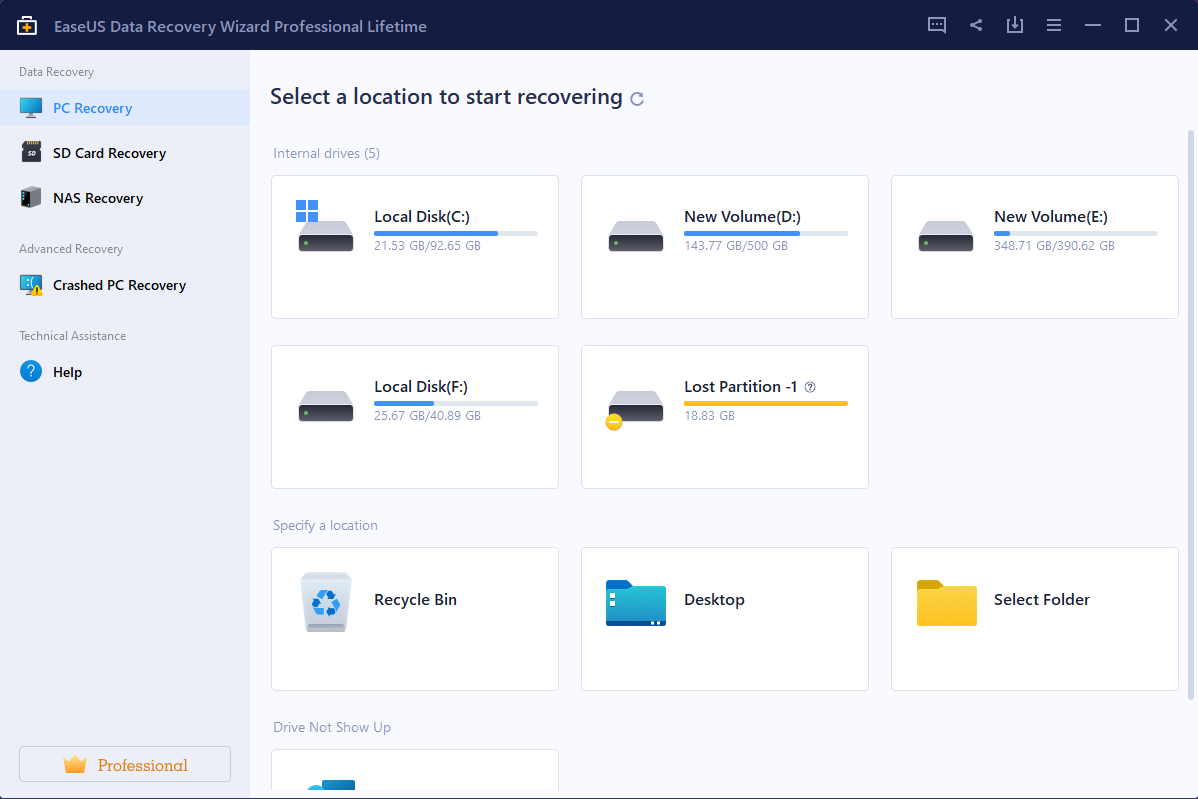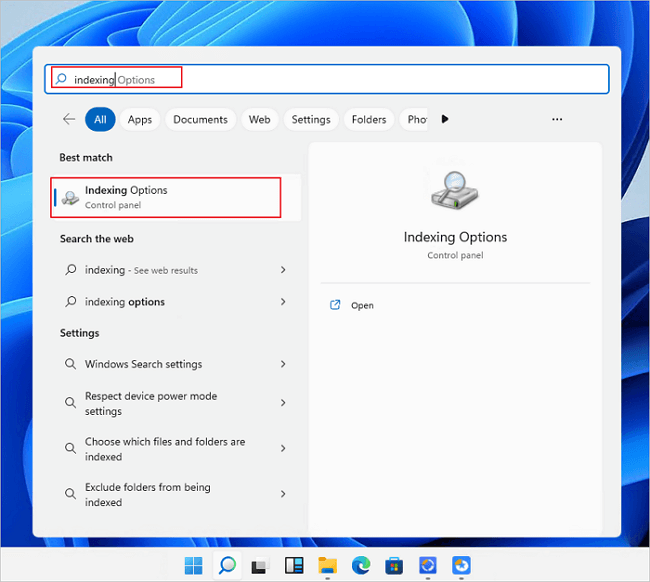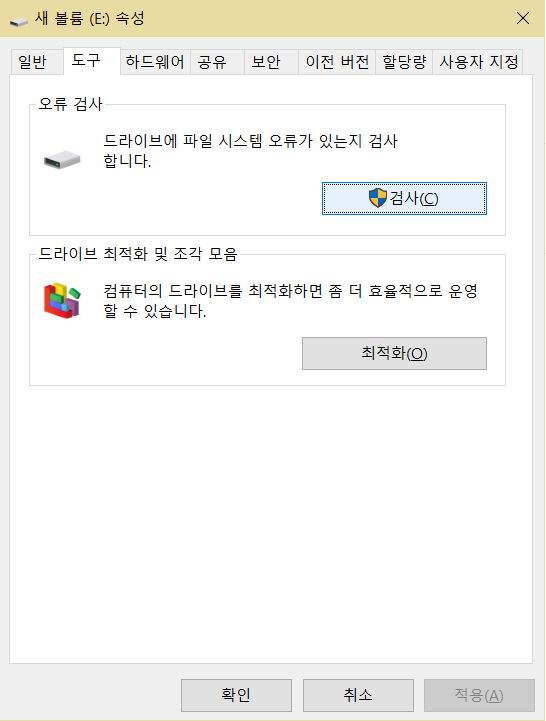페이지 목차
"잘못된 버튼을 눌러 My Dish DVR 하드 드라이브에 있는 모든 프로그램을 삭제했습니다. 삭제된 항목이 복구 가능합니까? 잃어버린 녹화를 어떻게 복구할 수 있습니까?"
My Dish DVR에는 기본적으로 삭제된 녹화물을 복구하는 세 가지 방법이 있으며, 좋아하는 영상와 영화를 즉시 복구할 수 있습니다.
| 해결 방법 | 상세 방법 |
|---|---|
| 1. 하드 드라이브에서 영상 복구 |
방법 1. 휴지통에서 삭제 된 Dish DVR 녹화물 복구 방법 2. "내 녹화"에서 삭제된 Dish DVR 녹화 / TV 프로그램 복원...자세히 보기 |
| 2. 외장 하드 드라이브에서 영상 복구 |
# 1. 안정적인 하드 드라이브 복구 소프트웨어 다운로드 # 2. DVR 외장 하드 드라이브를 제거하고 PC에 연결...자세히 보기 |
| 3. 컴퓨터 또는 전화에서 영상 복구 | 1 단계: Dish Anywhere 계정으로 로그인하십시오...자세히 보기 |
Dish DVR 하드 드라이브에서 삭제된 영상 복구
My Dish DVR에는 삭제된 영상을 48 시간 동안 저장하는 기능이 있습니다. 이는 DVR 하드 드라이브에서 삭제된 녹화물을 복원할 수 있음을 의미합니다. 48 시간이 지나면 Dish는 "휴지통"을 비 웁니다.
이와 관련 하여 녹화물을 잃어버린 경우 가능한 한 빨리 DVR 데이터 복구를 시작하십시오 .
방법 1. 휴지통에서 삭제 된 Dish DVR 녹화물 복구
1 단계: 기존 박스 나 리모컨의 DVR 버튼을 누르세요.

2 단계: "휴지통"을 선택하고 복원할 녹음을 찾습니다.
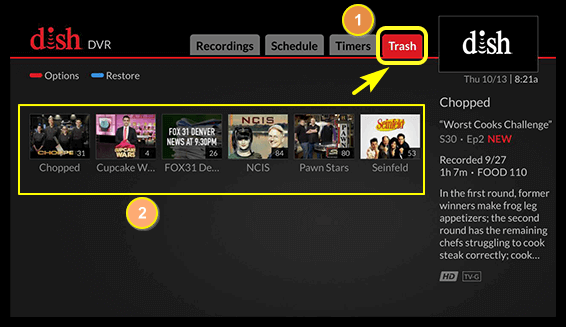
3 단계: Recall 버튼을 누릅니다.
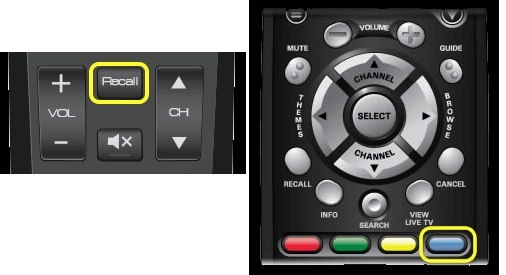
삭제된 녹음이 다시 돌아오며 "녹음"에서 계속 볼 수 있습니다.
방법 2. "내 녹화"에서 삭제된 Dish DVR 녹화 / TV 프로그램 복원
1 단계: 디스크 리모컨을 잡고 가운데에 있는 DVR 버튼을 누릅니다 .
2 단계: 빨간색 버튼을 찾아서 누릅니다. My Events 또는 My Recordings로 지정 합니다.
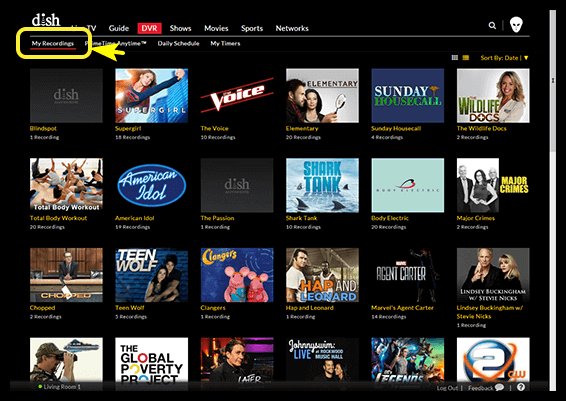
머리 삭제된 녹음 하고 버튼을 누릅니다.
3단계: 제거한 쇼 및 녹음을 화살표로 강조 표시하고 Enter 버튼을 누릅니다.
4 단계: 복원 버튼을 선택 합니다. 이 동작에 의해 삭제 된 이벤트가 활성 녹화로 복원됩니다.
팁 : 이벤트 삭제를 방지하는 한 가지 안전한 방법은 이벤트를 보호하는 것입니다. " 보호 "옵션은 " 복원 "버튼 아래에있는 몇 개의 버튼입니다.
Dish DVR 외장 하드 드라이브에서 삭제된 영상 복구
분실한 Dish DVR 녹화물을 외장 하드 드라이브에 저장한 경우, 먼저 Case 1에서 제공된 방법을 시도해 볼 수 있습니다. 외장 하드 드라이브에서 작동하지 않는 경우 여기에서 해결 방법을 시도해 볼 수 있습니다.
# 1. 안정적인 하드 드라이브 복구 소프트웨어 다운로드
안정적인 하드 드라이브 복구 소프트웨어 -EaseUS Data Recovery Wizard는 연결된 DVR 외장 하드 드라이브 전체를 스캔하고 손실된 모든 비디오와 사진을 찾을 수 있도록 지원합니다. 할당되지 않았거나 원시 상태로 표시되더라도 DVR 하드 드라이브 복구가 실행됩니다.
# 2. DVR 외장 하드 드라이브를 제거하고 PC에 연결
- 1 단계:DVR 외장 하드 드라이브를 분리하고 PC에 연결합니다.
- 2 단계:파일 탐색기로 이동하여 Windows에서 드라이브가 올바르게 인식되는지 확인하십시오.
- 그렇지 않은 경우 추가 확인을 위해 디스크 관리로 이동하십시오.
- 3 단계 : DVR 외장 하드 드라이브가 디스크 관리에서 " 할당되지 않음 "또는 " 원시 " 로 표시되면 포맷하지 마십시오.
# 3. 잃어버린 DVR 녹화물 복원
1 단계. 손실된 동영상이 외장 하드 드라이브 또는 USB에 저장되어 있는 경우 먼저 컴퓨터에 연결합니다. EaseUS 데이터 복구 마법사를 실행하고 영상을 잃어버린 위치를 선택하십시오. 손실된 모든 파일을 검사하려면 "검사"를 클릭하십시오.
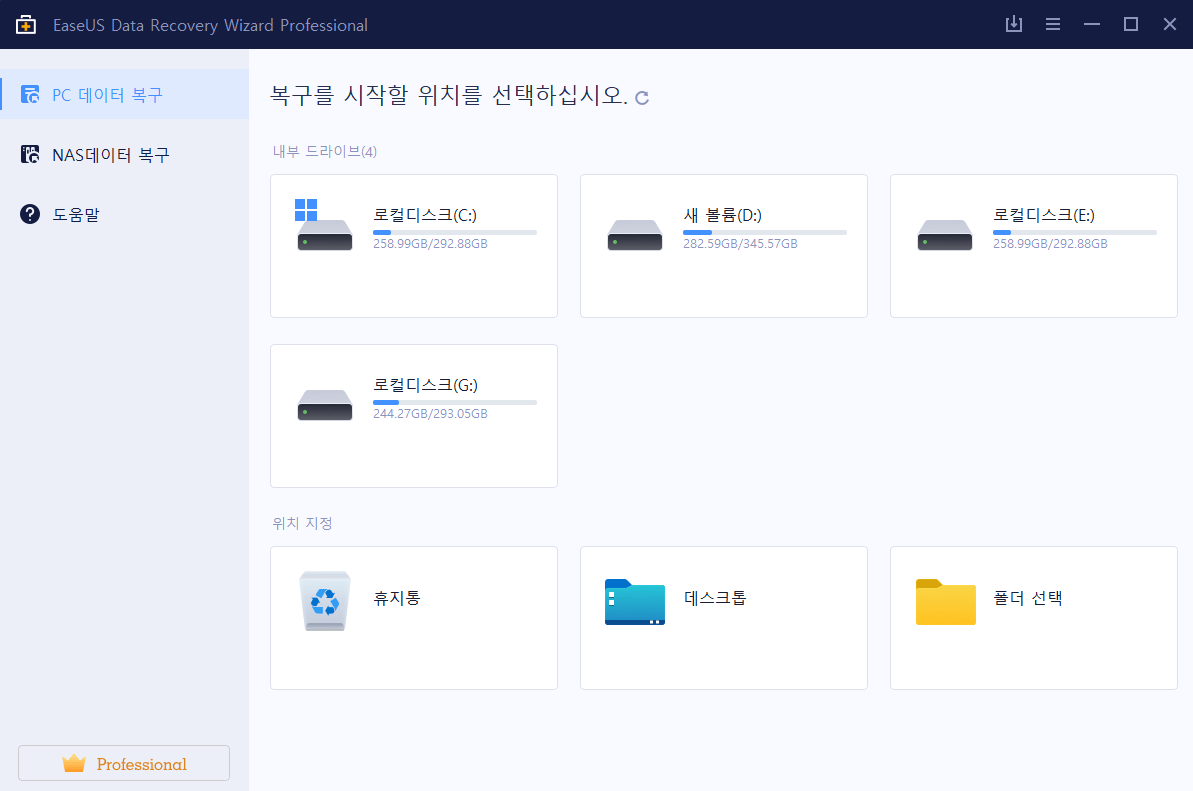
2 단계. 소프트웨어는 모든 손실 된 비디오 녹화에 대해 선택한 하드 드라이브 전체를 검색하기 시작합니다. 프로세스가 완료되면 "필터"를 클릭하고 "동영상 가이드"를 선택하여 비디오 파일을 빠르게 찾을 수 있습니다.
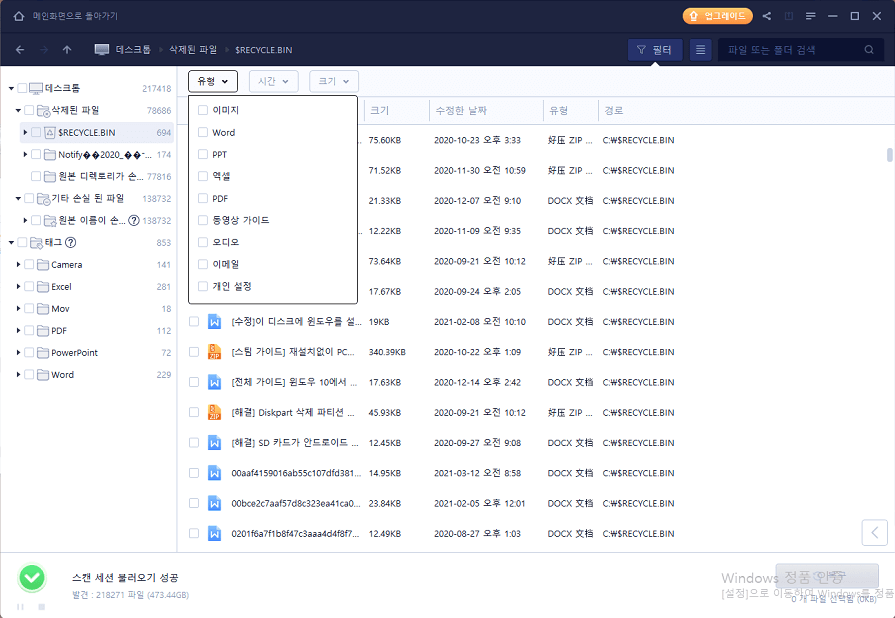
3 단계. 복구하기 전에 손실된 영상을 확인하고 미리 봅니다. 그런 다음 원하는 파일을 선택하고 "복구"를 클릭하여 파일을 원래 드라이브 / 장치 대신 다른 안전한 위치에 보관합니다.
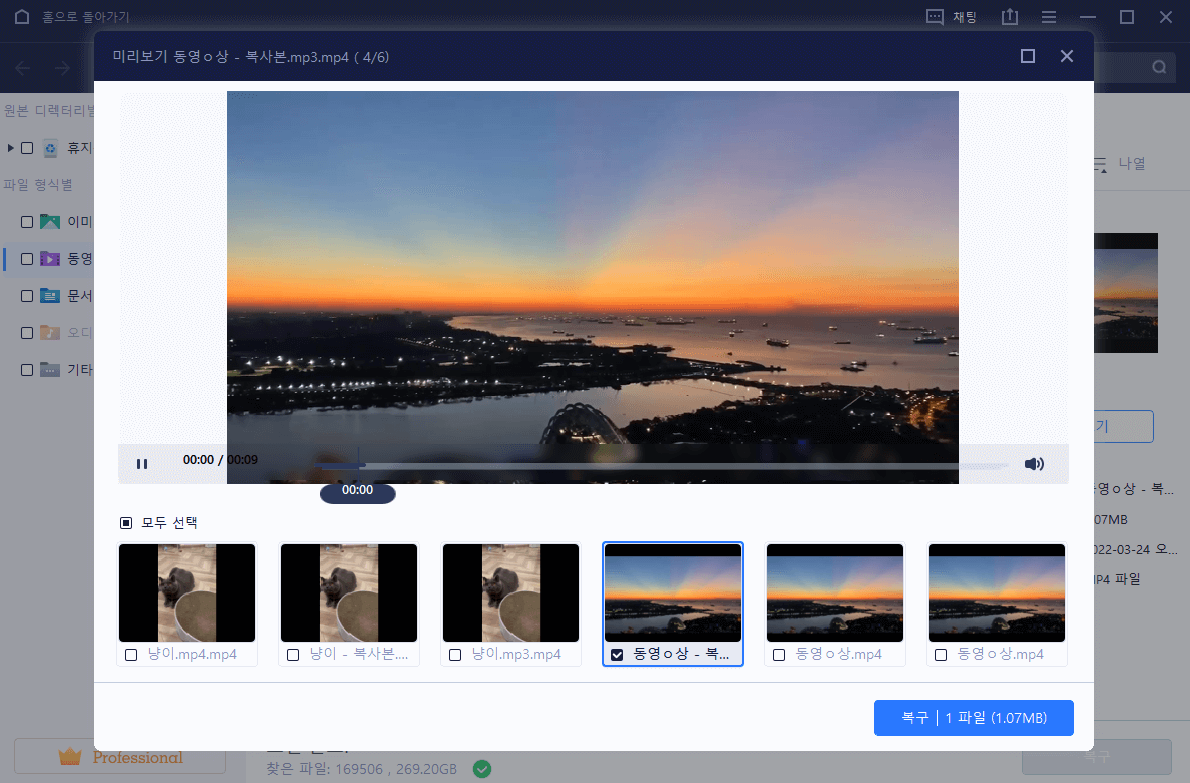
EaseUS Data Recovery Wizard는 고유한 DVR 녹화 형식을 미리 볼 수 없을 수도 있습니다. 걱정하지 마십시오. 필요한 것은 복구된 영상 파일을 컴퓨터에 저장하는 것입니다. 특수 Dish DVR 뷰어 또는 플레이어를 사용하면 이러한 영상을 컴퓨터에서 볼 수 있습니다.
TV에서 시청하려면 파일을 DVR 외장 하드 드라이브로 다시 전송하고 DVR 상자에 연결하십시오. 거기에서 TV에서 다시 녹음을 재생할 수 있습니다.
삭제된 Dish Anywhere 기록을 컴퓨터 또는 휴대폰에서 복구
My Disk DVR은 사용자가 컴퓨터와 휴대폰에서 비디오를 볼 수 있는 멀티 플랫폼 버전인 DVR Anywhere를 제공합니다. 그렇다면 삭제된 녹음을 컴퓨터나 휴대폰에서 복원할 수 있습니까?
Dish Anywhere는 앱과 비슷하며 데스크톱 컴퓨터에서 동영상을 보고 녹화할 수도 있습니다. 녹음을 삭제한 경우 다음 팁을 시도하여 복원할 수 있는지 확인할 수 있습니다.
- 1 단계: Dish Anywhere 계정으로 로그인하십시오.
- 2 단계: 녹음 또는 설정으로 이동하여 삭제된 녹음이 여기에 저장되었는지 확인합니다.
- 3 단계 : 그렇지 않은 경우 Dish 지원 팀에 도움을 요청하십시오.
Dish 녹음을 보호하기 위한 팁
요약하자면,이 페이지에는 My Dish DVR 하드 드라이브, 외장 하드 드라이브 및 컴퓨터에서 삭제된 녹화를 복원하는 세 가지 방법이 포함되어 있습니다. 이러한 방법은 삭제된 항목을 검색하는 데 사용할 수 있지만 때로는 다른 버전의 Dish 및 저장 장치로 인해 작동하지 않을 수 있습니다.
따라서 좋아하는 동영상과 녹화물을 보호하려면 Dish에서 동영상 및 녹화물을 재생할 때주의하십시오. 다음은 기록이 삭제되지 않도록 보호하기 위해 적용 할 수있는 세 가지 팁입니다.
1. 선호하는 비디오를 외장 하드 드라이브로 전송
외장 하드 드라이브를 Dish DVR 상자에 연결> "내 녹화"로 이동> "편집"클릭> 녹화를 선택하고 외장 하드 드라이브로 전송합니다.
2. 녹음을 폴더에 저장
"내 녹음"으로 이동하여 "편집"> 녹음 선택> 폴더로 이동을 클릭합니다.
3. 자동 삭제로부터 프로그램을 저장하려면 보호 옵션을 사용하십시오.
"내 레코딩"으로 이동하여 "편집"> 레코딩 선택을 클릭하고 "보호"를 클릭하십시오.
-
EaseUS의 Sue는 파티션 관리와 데이터 복구, 그리고 컴퓨터 관련 문제에 대한 전공 지식을 가지고 있습니다. IT 초보자들도 쉽게 이해할 수 있도록 최선을 다하고 있습니다.…
-
2020년에 EaseUS에 합류하여, EaseUS 콘텐츠 팀에서 일해 왔습니다. 컴퓨팅 및 기술에 열성적으로 기술 방법 기사를 작성하고 Windows 및 Mac 데이터 복구, 파일/시스템 백업 및 복구, 파티션 관리, iOS/Android 데이터 복구에 대한 기술 솔루션을 공유하고 있습니다.…

20+
년 경험

160+
개 지역

72 Million+
누적 다운로드 수

4.8 +
트러스트파일럿 평점
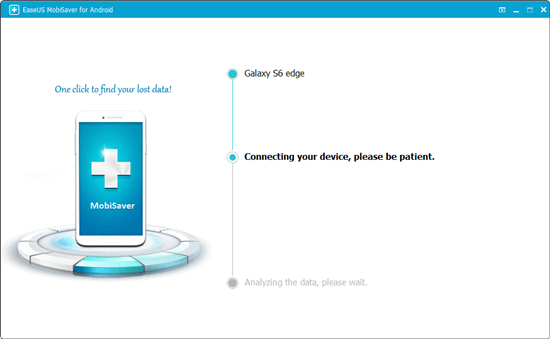
 September 03,2025
September 03,2025